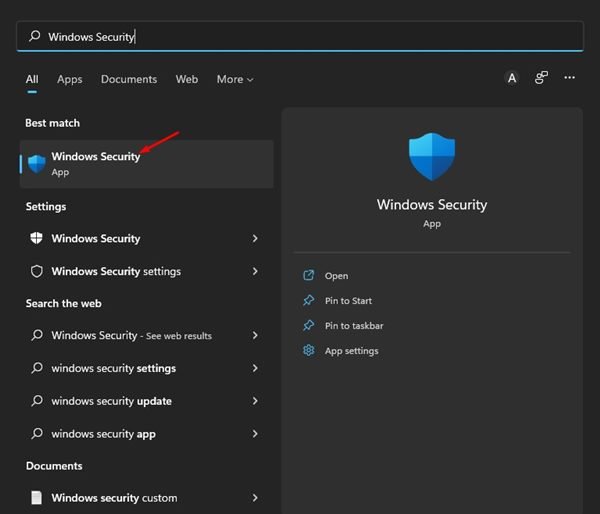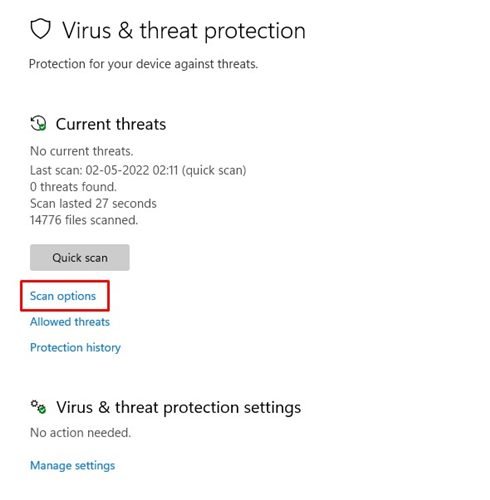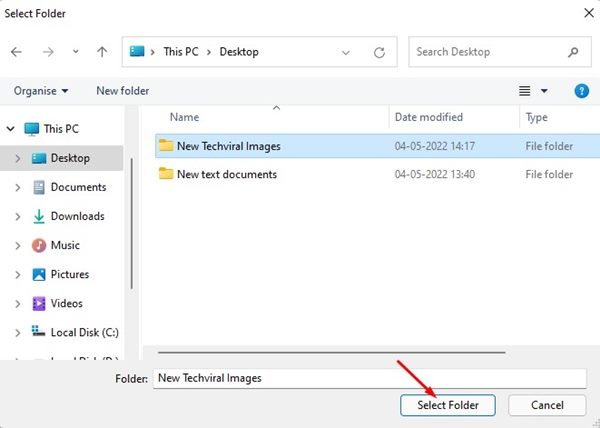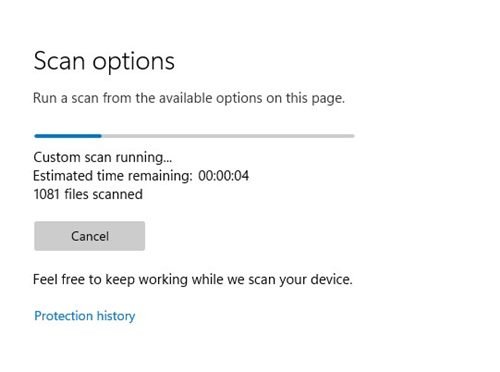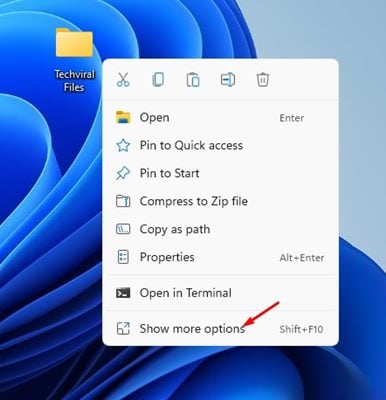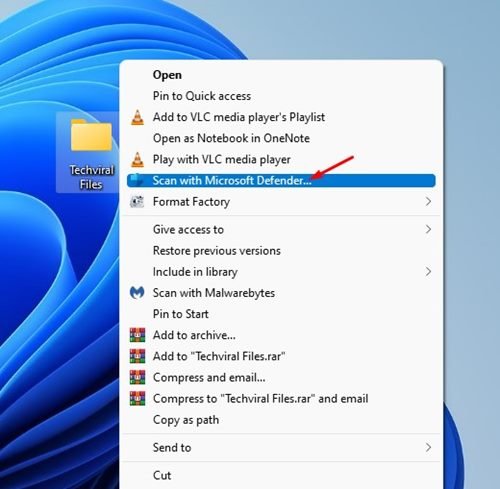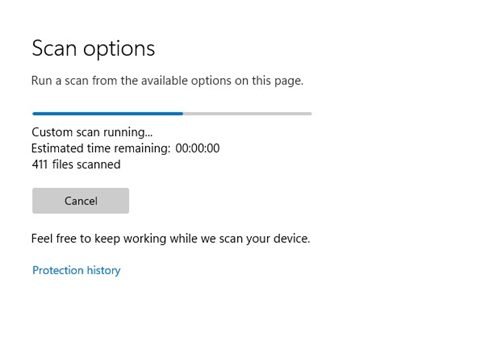Embora tenhamos muitos pacotes de segurança premium para Windows atualmente, a questão é: precisamos deles? Os sistemas operacionais Windows 10 e Windows 11 são fornecidos com um pacote de segurança Windows Defender que protege seu PC/Laptop contra ameaças de segurança conhecidas e desconhecidas.
Muitos usuários acreditam que a segurança do Windows não é tão confiável quanto a segurança de terceiros programas, mas é um mito. O aplicativo Windows Security da Microsoft é bastante poderoso e confiável como a opção de terceiros. Ele pode proteger seu computador contra malware e vírus e fornecer ao seu PC uma defesa sólida contra ataques crescentes de ransomware.
Além disso, a segurança do Windows oferece recursos adicionais, como verificação periódica, acesso controlado a pastas, proteção contra adulteração, navegação isolada e muito mais. Um recurso de segurança do Windows que muitas vezes passa despercebido é a capacidade de verificar um único arquivo ou pasta armazenada no HDD/SSD.
Se você suspeitar que um único arquivo ou pasta tem um vírus ou malware, em vez disso, de verificar todo o seu sistema, você pode forçar a Segurança do Windows a verificar apenas o arquivo/pasta específico selecionado. Portanto, se você está procurando maneiras de verificar um único arquivo ou pasta com a Segurança do Windows, chegou à página certa.
Etapas para verificar um único arquivo ou pasta com a Segurança do Windows
Etapas para verificar um único arquivo ou pasta com a Segurança do Windows
strong>
Este artigo compartilhará um guia passo a passo sobre a verificação de um único arquivo ou pasta com segurança do Windows no Windows 11. As etapas serão curtas; siga-os conforme mencionado.
1) Execute uma verificação personalizada do aplicativo de segurança do Windows
Usaremos o aplicativo de segurança do Windows para verificar um único arquivo ou pasta neste método. Aqui estão algumas das etapas simples que você precisa seguir.
1. Primeiro, clique na pesquisa do Windows 11 e digite Segurança do Windows. Em seguida, abra o aplicativo Windows Security na lista.
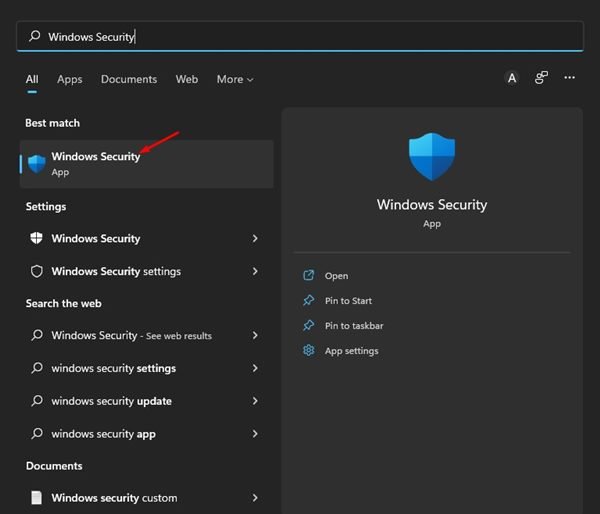
2. No aplicativo Segurança do Windows, clique na opção Proteção contra vírus e ameaças abaixo.
3. No painel direito, clique no link Opções de verificação abaixo da seção Ameaças atuais.
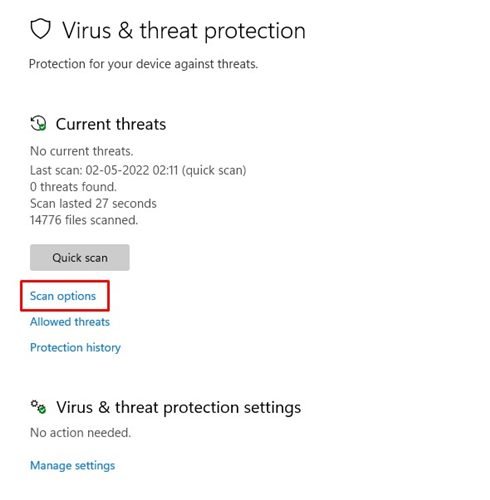
4. Na página Opções de verificação, role para baixo e selecione a opção Verificação personalizada. Em seguida, clique no botão Verificar agora.

5. Você será solicitado a selecionar o arquivo ou pasta que deseja digitalizar. Selecione a pasta que você deseja verificar.
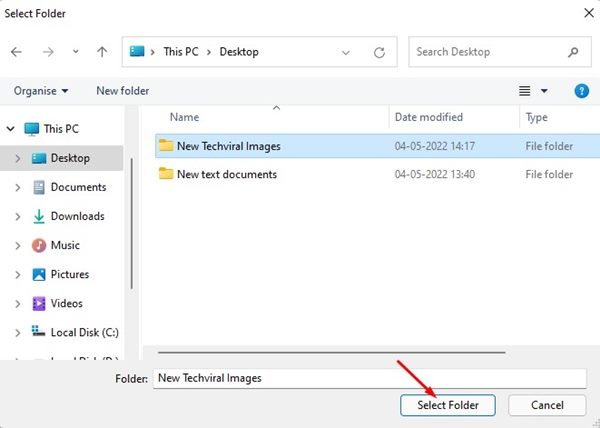
Observação: você não pode selecionar arquivos. Se você deseja verificar um arquivo específico, precisa mover o arquivo para uma pasta e selecionar essa pasta no aplicativo Segurança do Windows.
6. Agora clique no botão Selecionar pasta e o aplicativo Windows Security executará a verificação.
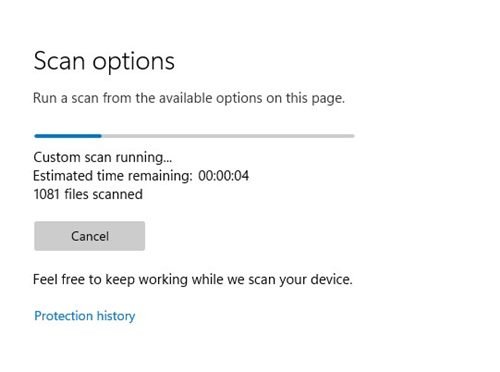
É isso aí! Você terminou. É assim que você pode verificar um único arquivo ou pasta no Windows 11 por meio do aplicativo Windows Security.
Se você usa o Windows Security como o aplicativo de segurança padrão no Windows 11, pode execute uma verificação personalizada por meio do menu Contexto. Veja como verificar um único arquivo ou pasta por meio do menu de contexto no Windows 11.
1. Em primeiro lugar, localize o arquivo ou pasta que deseja verificar.
2. Clique com o botão direito do mouse no arquivo ou na pasta e selecione Mostrar mais opções.
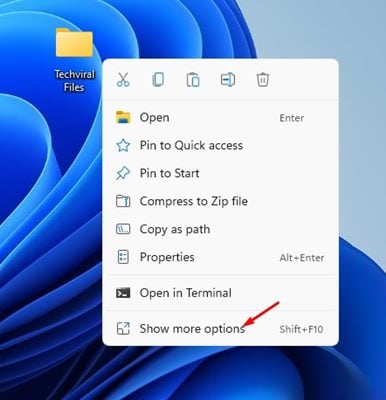
3. Clique na opção Digitalizar com o Microsoft Defender no menu de contexto clássico.
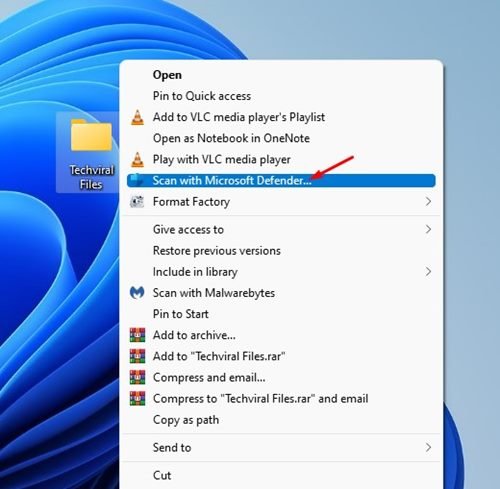
4. O aplicativo de segurança do Windows verificará imediatamente o arquivo ou a pasta selecionada.
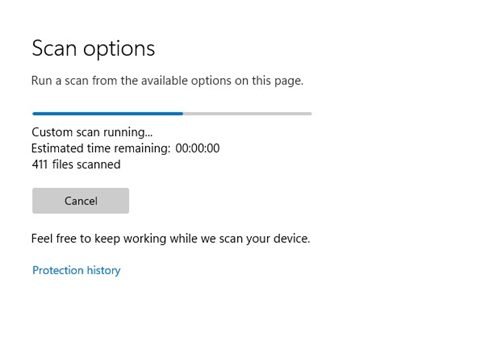
É isso aí! Você terminou. É assim que você pode executar uma verificação personalizada no Windows 11 por meio do aplicativo Windows Security.
O Windows Security é uma ferramenta de segurança muito robusta que todo usuário deve usar. Portanto, essas são as duas melhores maneiras de verificar um único arquivo ou pasta no Windows 11. Em comparação com as verificações completas, as verificações rápidas no Windows 11 levam menos tempo para serem concluídas.
strong>